AI怎么制作黑洞文字效果
1、输入想要的文字内容
然后选中文字,按住Alt键向下拖拽就可以复制一份文字,按住Ctrl+D可连续复制多份文字
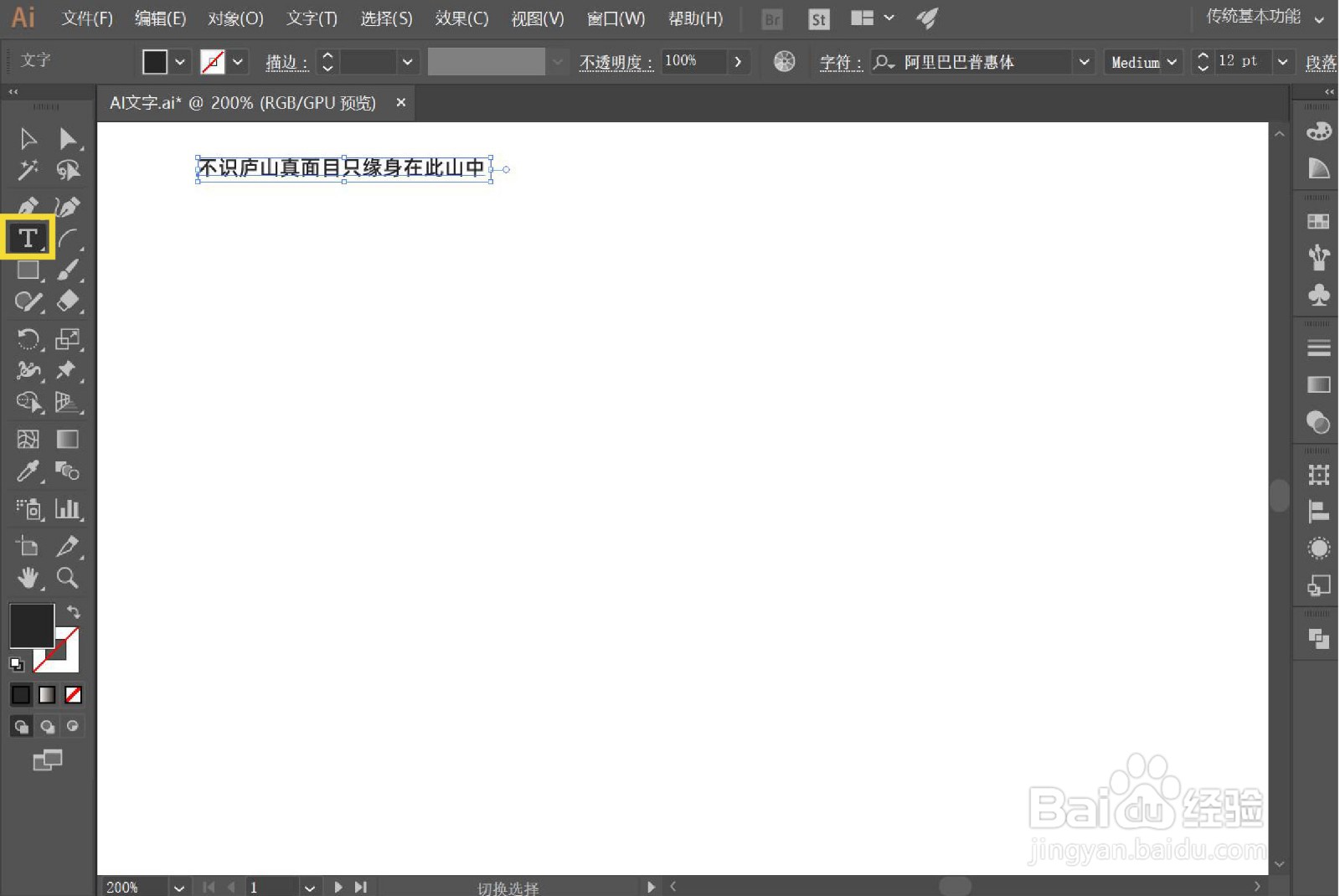
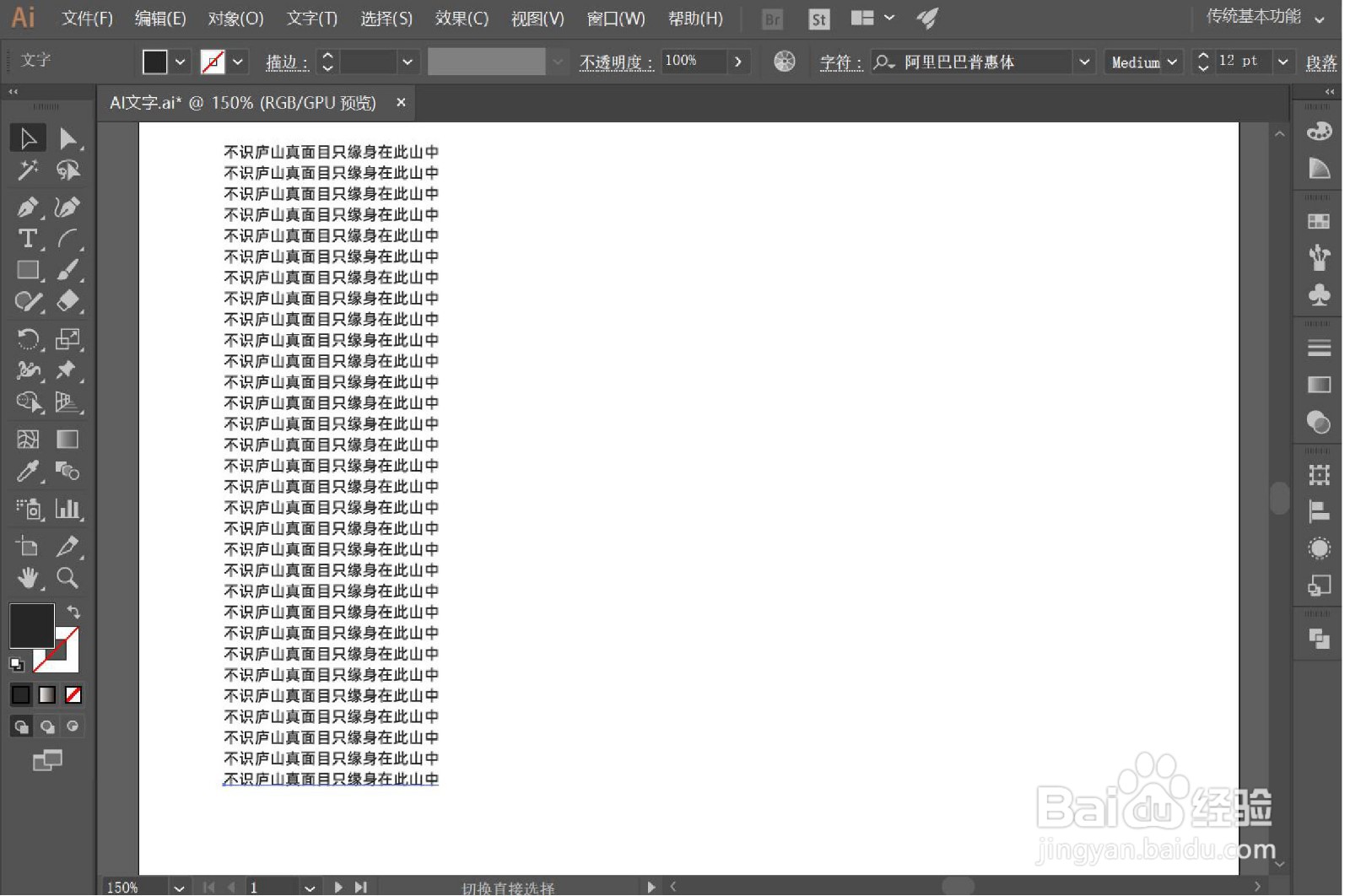
2、选中全部的文字内容,旋转角度
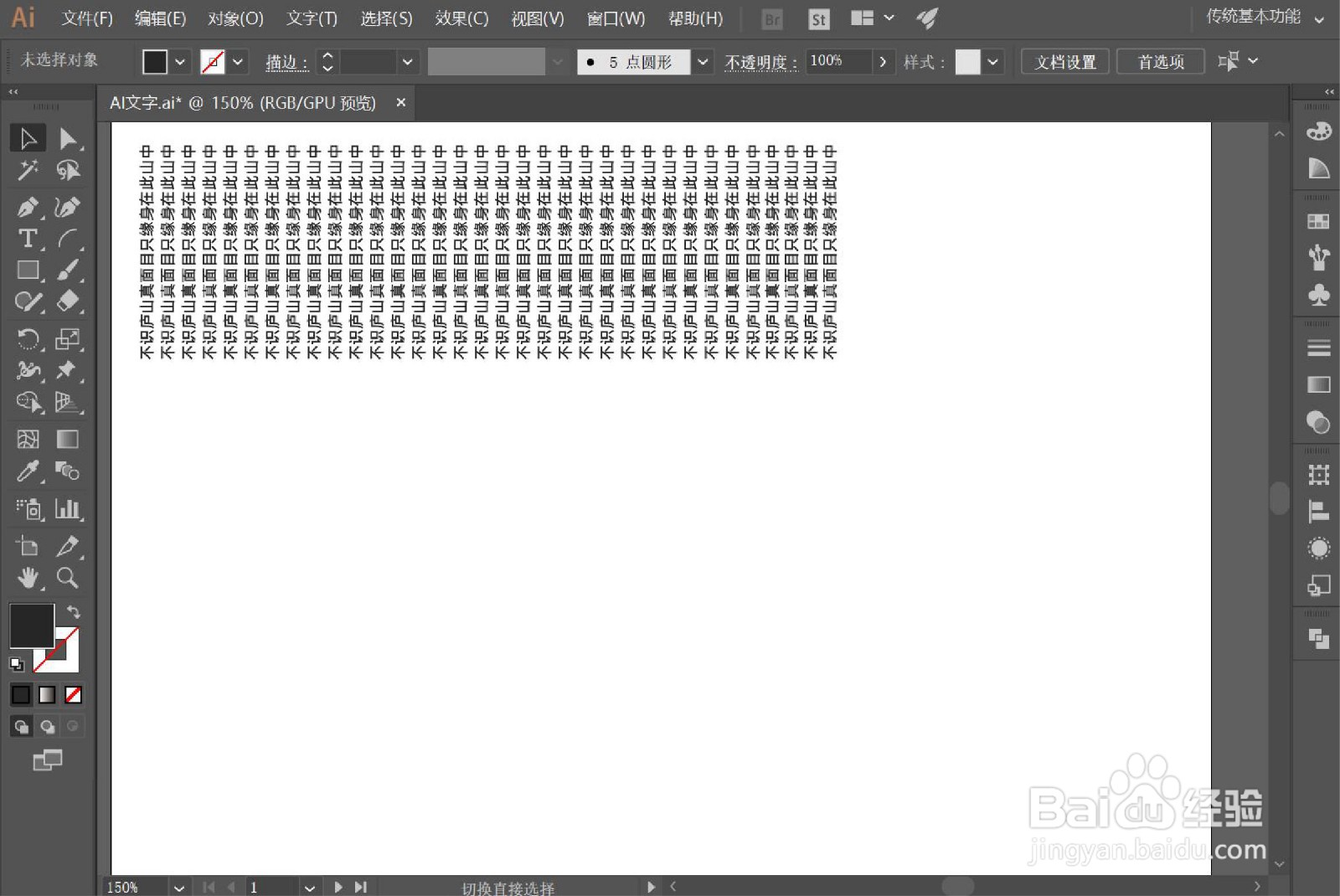
3、点击窗口——符号,打开符号面板

4、打开符号面板后,将文字内容拖进面板,然后点击确定
建立符号成功后,面板就会出现文字符号的小图标
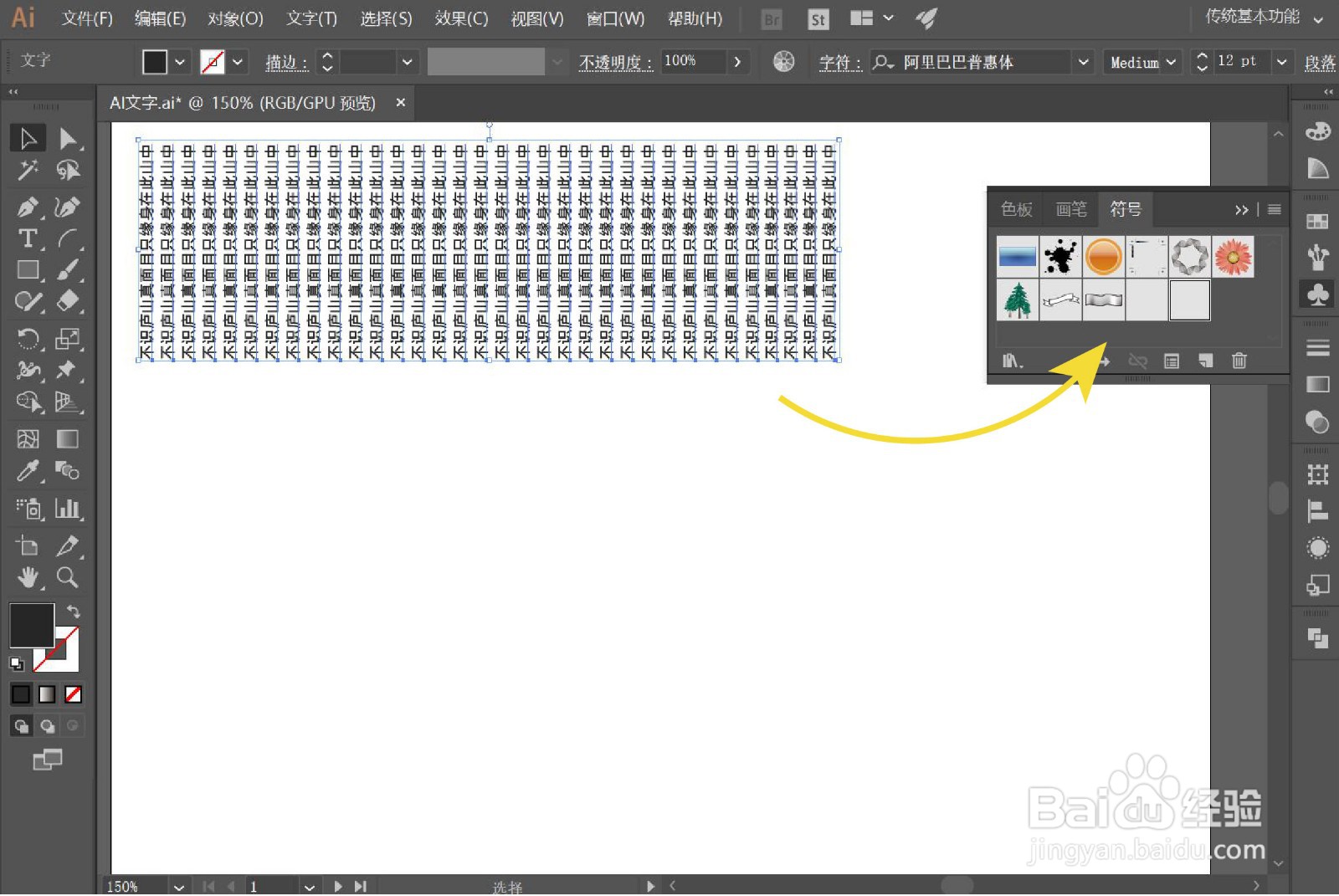


5、选择弧形工具,按住shift键在画面中画出一条弧线


6、选中弧线,点击效果——3D——绕转
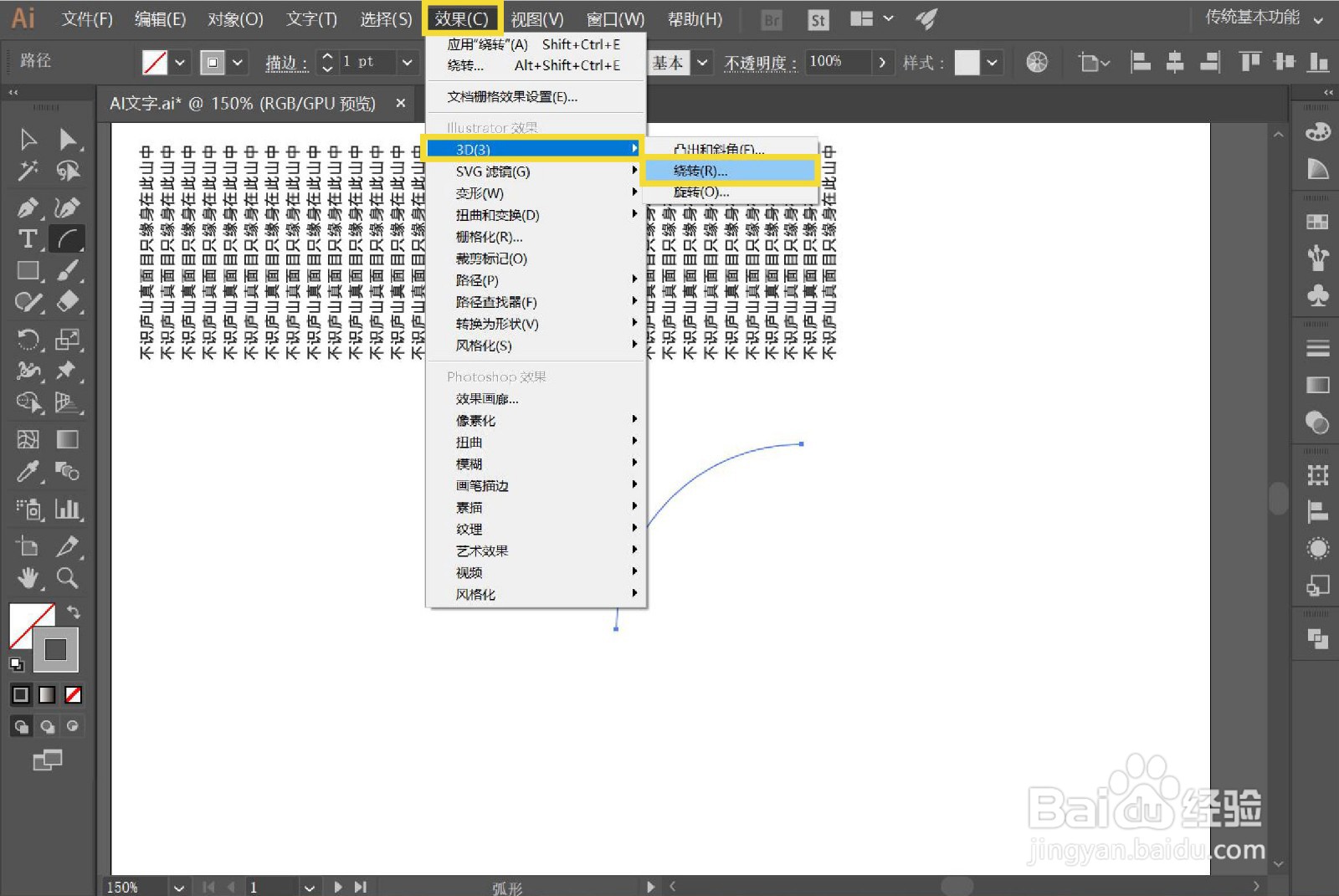
7、打开预览,点击正方体调整到合适的角度后,再点击贴图

8、选择 表面,通过图形上红色的轮廓线调整到合适的一个面,然后点击贴图,选择之前新建的符号
再点击 缩放以适合 ,勾选三维模型不可见,点击确定


9、最后,黑洞文字的效果就做好啦
小伙伴们还可以给文字添加背景或其他的元素来使画面更加丰富呦


声明:本网站引用、摘录或转载内容仅供网站访问者交流或参考,不代表本站立场,如存在版权或非法内容,请联系站长删除,联系邮箱:site.kefu@qq.com。
阅读量:98
阅读量:52
阅读量:136
阅读量:115
阅读量:132